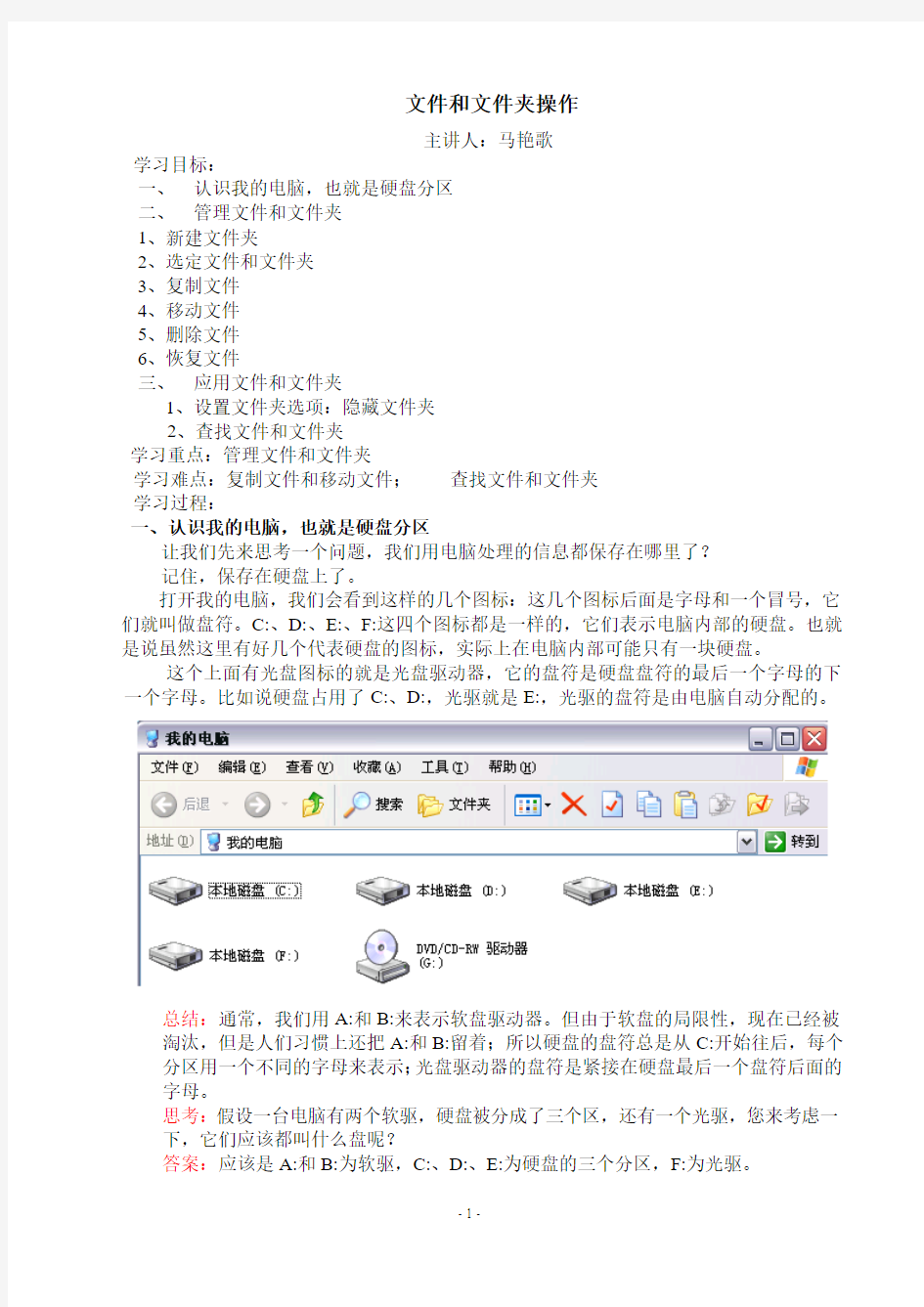

文件和文件夹操作
主讲人:马艳歌
学习目标:
一、认识我的电脑,也就是硬盘分区
二、管理文件和文件夹
1、新建文件夹
2、选定文件和文件夹
3、复制文件
4、移动文件
5、删除文件
6、恢复文件
三、应用文件和文件夹
1、设置文件夹选项:隐藏文件夹
2、查找文件和文件夹
学习重点:管理文件和文件夹
学习难点:复制文件和移动文件;查找文件和文件夹
学习过程:
一、认识我的电脑,也就是硬盘分区
让我们先来思考一个问题,我们用电脑处理的信息都保存在哪里了?
记住,保存在硬盘上了。
打开我的电脑,我们会看到这样的几个图标:这几个图标后面是字母和一个冒号,它们就叫做盘符。C:、D:、E:、F:这四个图标都是一样的,它们表示电脑内部的硬盘。也就是说虽然这里有好几个代表硬盘的图标,实际上在电脑内部可能只有一块硬盘。
这个上面有光盘图标的就是光盘驱动器,它的盘符是硬盘盘符的最后一个字母的下一个字母。比如说硬盘占用了C:、D:,光驱就是E:,光驱的盘符是由电脑自动分配的。
总结:通常,我们用A:和B:来表示软盘驱动器。但由于软盘的局限性,现在已经被淘汰,但是人们习惯上还把A:和B:留着;所以硬盘的盘符总是从C:开始往后,每个分区用一个不同的字母来表示;光盘驱动器的盘符是紧接在硬盘最后一个盘符后面的字母。
思考:假设一台电脑有两个软驱,硬盘被分成了三个区,还有一个光驱,您来考虑一下,它们应该都叫什么盘呢?
答案:应该是A:和B:为软驱,C:、D:、E:为硬盘的三个分区,F:为光驱。
二、 管理文件和文件夹
1、 新建文件夹
为了便于管理,我们常把相关的文件存放在同一个文件夹中。下面以在D :盘新建一个名字叫做“资料”的文件夹为例,来学习新建文件夹的方法。 (1)在“我的电脑”窗口中,双击打开“D:”窗口。
(2)依次选择“文件”→“新建”→“文件夹”菜单命令,在窗口中出现了一个如图
(a )所示的 “新建文件夹”图标。
(3)输入文字“资料”后按回车键,即可创建如图(b )所示的“资料”文件夹。
注意:如果窗口中出现“新建文件夹”图标后,不小心单击了鼠标,“新建文件夹”就成了新建文件夹的名字,这时还可以把该文件夹的名字重新命名成“资料”。具体方法是:右击“新建文件夹”图标,选择“重命名”菜单命令,输入“资料”后按“回车键”。 请大家暂停自己新建一个文件夹。 2、选定文件和文件夹
(1)选定单个文件或文件夹选定单个文件或文件夹非简单,只需找到相应的文件或文件
夹,然后用鼠标单击即可,被选中的文件反相显示。 (2)选择连续的文件或文件夹单击
需要选定的第一个文件或文件夹,按住Shift 键并单击需要选定的最后一个文件或文件夹,则这两个文件或文件夹之间的所有文件和文件夹都被选中而反相显示。如图(c )所示。
例如:选中C:盘中连续的几个文件和文件夹
(a )
(b )
(3)选择不连续的文件和文件夹 单击选中第一个文件或文件夹, 按住Ctrl 键,再逐一单击其他想选 定的文件或文件夹,被选中的文件和文件
夹都呈反相显示,例如右图(d )所示 例如:不连续选定C :盘中几个文件和 文件夹
(4)选定全部文件 在某一窗口中选择“编辑”-
“全部选定”菜单命令,该窗口中的全部文件和文件夹都被选定而呈反相显示,也可以将光标放在该窗口中,按住Ctrl +A 键,选定窗口中的全部文件和文件夹。如下图(e )所示。例如:选定C :盘中所有的文件和文件夹
请大家暂停自己操作。
3、复制文件 复制又叫“拷贝”,就是按照一个文件的样子再做一个新的文件,这个新文件的内容和原来的文件完全一样。
例如把刚在C :盘建好的资料文件夹复制到D:盘中 方法:复制的方法有很多,我们选择一种常用的方法
选中“资料”文件夹,在其图标上单击右键,再在弹出的菜单中选择“复制”;如下图(f )所示;
接下来我们要把这个复制品放到D:盘中 :打开D :盘,在空白处单击右键,在弹出的菜单中选择“粘贴”。如下图(g )。复制出来的文件就出现在这个D:盘中了。
文件的名称和原来还是一模一样的。 文件的复制过程是三步,先“选定”文件,然后“复制”,再选择目标文件夹,最后“粘贴”。
(d )
(e )
4、移动文件夹
除了复制以外,“移动”也是一种比较重要的对文件的操作。 “移动”就是把文件从一个地方移到另外一个地方。这个不难理解,我们还是来看看具体是怎样操作的。 例如:把D :盘中的“资料”文件夹移动到F :盘中。在D :盘窗口中,右击“资料”图标,在弹出的菜单中选择“剪切”,如下图(h )所示; 对文件进行“剪切”操作时,计算机把文件的有关信息送到一个叫做“剪贴板”的地方保存起来,剪贴板是计算机中临时存储被剪切或复制的信息的位置。接下来在F :窗口中,在空白处单击右键,在
弹出的菜单中选择“粘贴”。如下图(i )我们可以回到D :窗口中看一下,“资料”文件夹已经没有了。
请大家暂停自己操作。
5、删除文件
一台计算机使用久了,不需要的文件在磁盘上就会越积越多,就像垃圾一样,需要及时将其删除掉,这样既可以增加磁盘的可用空间,又便于文件管理。
下面我们把磁盘D:中的“我的资料”删除掉。
在D :窗口中,单击工具栏上的“删除”按钮,弹出如图所示的“确认文件删除”对话框。确定该文件不再需要后,单击“是”按钮,文件即被删除。
(f )
(g )
(h )
(i )
6、恢复文件
如果错删了一个文件,打开“回收站”,选中该文件后,再选择“文件”→ “还原”菜单命令,文件就还原到原来的文件夹中。请大家暂停自己操作。 三、文件和文件夹应用
1、设置文件夹选项:隐藏文件夹
有时候,我们的有些文件夹放在电脑里不想被人改动,那么,我们就可以把其隐藏起来,自己需要查看时再显示出来。这就涉及到设置文件夹选项的问题。
现在我们把“我的资料”设置为“隐藏”
方法:首先设置文件夹的属性为“隐藏”,然后选择菜单栏中的“工具”→“文件夹
选项”→“查看”,最后选中“不显示隐藏的文件和文件夹”。
(j )
(k )
请大家暂停自己操作。 2、查找文件和文件夹
有时候,我们想查看一下以前的某个文件,但又记不得放在电脑中哪个磁盘的哪个文件
夹中,怎么办?只要我们能记得关于文件的一部分信息即可搜索查看。 方法:例如,我们想查看一下依次单击“开始”→ “搜索”按钮,弹出如下图(l )所示。
在“搜索结果”窗口中,
我们可以查看所有我们需要的内容(图片、音乐、文档、计算机等)。这里我们搜索一下电脑中的电子表格, 即“.xls ”文档。那么,在完整或部分文档名一栏中,我们输入“*.xls ”,其中“*”叫做通配符。 如左图(m )所示:
单击“搜索”按钮,等待搜索结果。如下图(n )所示,我们可以从中找到我们需要的电子表格。
(j )
(k )
(l )
(m )
(n)
文件和文件夹的管理教案 浙教版 班级: 2013教育技术学 姓名:刘德科 学号:20130401041004
[教学目标]: 了解对文件和文件夹的管理就是对文件和文件夹的基本操作,如复制、移动、删除及重命名等;掌握文件复制、移动、删除、重命名的基本操作和各种方法。 [知识目标]: 掌握文件或文件夹的复制、移动、删除、重命名等操作,并巩固路径的概念。 [课时]:1课时 [重点]:掌握用鼠标左键或右键进行移动和复制的操作。 [难点]:区分同盘与异盘移动与复制的差别 [教学准备]: 硬件准备:计算机房 软件准备:多媒体广播教学系统、教学用幻灯片及相关练习文件(文件夹)。 [教学方法]:任务驱动式、交流讨论式、讲解法 [教学过程]: [导入] 文件和文件夹是操作系统组织信息资源的基本形式。对文件和文件夹的基本操作,如复制、移动、删除、重命名等就是对文件和文件夹的管理。今天我们就来学习对文件和文件夹的管理。也就是对文件和文件夹的一些基本操作:复制、移动、删除和重命名。由于文件与文件夹的操作是一致的,我们就以文件的操作为例。 [新授] 一、复制文件 完成每种功能的方法都不止一种,这里介绍四种方法: 1、使用快捷菜单 步骤如下: (1)用右键单击要复制的文件,从弹出的快捷菜单中选择“复制”。 (2)打开目的文件夹。 (3)在目的文件夹内的空白处,单击一下右键,从弹出的快捷菜单中选择“粘贴”。 复制过程开始,如果文件比较大,将出现一个显示复制的进度的对话框,如图1所示。 图1 2、使用“发送到”命令 如果要把文件从硬盘上复制到U盘或MP3上,可以使用“发送到”命令,具体步骤如下:
Windows7单项选择题 1.下列是切换已打开的应用程序窗口的组合键是(A) A、Alt+Tab B、ALt+shift C、ALt+space D、ALt+o 2.打开程序属性对话框的组合键是(C) A、ctrl+O B、shift+O C、ALt+Enter D、ctrl+F6 3.打开计算机窗口,按快捷键(B)可快速定位到搜索框。 A、F7 B、F3 C、F5 D、F12 4.磁盘扫描程序的作用是(C) A、节省磁盘空间和提高磁盘运行速度 B、将不连续的文件合并在一起 C、检查并修复磁盘汇总文件系统的逻辑错误 D、扫描磁盘是否有裂痕 5.Win7的“家长控制”的功能选项没有(C) A、限制游戏 B、允许或阻止特定程序 C、限制开机 D、时间限制 6.系统控制区右下角的关机按钮不可以进行的操作是(B) A、关机 B、切换安全模式 C、锁定 D、注销 7.某窗口的大小占了桌面的二分之一时,在此窗口标题栏最右边会出现的按钮有 (C) A、最小化、还原、关闭 B、最小化、最大化、还原 C、最小化、最大化、关闭 D、最大化、还原、关闭 8.下列不是文件查看方式的是(C) A、详细信息 B、平铺显示 C、层叠平铺 D、图标显示 9.下列关于对文件(文件夹)的操作不正确的是(D) A、可以使用右键拖动对象至目标位置,然后在弹出的快捷菜单中选择“复 制到当前位置” B、异盘用左键拖动 C、可以执行“发送到/U盘”,将文件复制至U盘。 D、按住shift拖动至目标位置,可进行复制。 10.下列关于创建快捷方式的操作,错误的是(D) A、右击对象,选择“创建快捷方式”项。 B、按住ALt键进行拖动。 C、右键拖动,在快捷菜单中选择“在当前位置创建快捷方式” D、按住ALt+shift键进行拖动。 11.永久删除文件或文件夹的方法是(C) A、直接拖进回收站。 B、按住ALt键拖进回收站
文件与文件夹测试题 一、选择题 1、计算机中,不允许两个文件名重名主要指的是D 。 A.不同磁盘的不同目录下 B.不同磁盘里的同名目录下 C.同一个磁盘的不同目录下 D.同一个磁盘的同一目录下 2、一个文件路径为C:\English\book\101.txt,其中的book是一个C 。 A.图像文件 B.文件 C.文件夹 D.文本文夹 3、“剪切”一个文件后,该文件被D 。 A.删除 B.放到“回收站” C.临时存放在桌面上 D.临时存放在“剪贴板”上 4、在不同磁盘间直接拖动一个对象到另一个目标位置,这是 A 操作。 A.复制 B.移动 C.粘贴 D.剪切 5、将文件直接拖入“回收站”中,文件将B 。 A.被删除 B.被删除但还可以还原 C.没被删除 D.被更改文件名 6、在D盘中有两个文件夹D:\test和D:\student。选定D:\student中的文件“name.txt,并将该文件剪切到D:\test中,则操作结果是D:\student中的文件“name.txt”C 。 A.被隐藏 B.依然存在 C.不存在 D.内容被改变 7、不能更改文件名的操作是 B 。 A.单击重命名菜单中的“重命名”命令 B.双击该文件 C.右击文件,在“属性—常规”里更改 D.右击文件,选择快捷菜单中的“重命名”命令 8、在Windows中,当一个文件被更名后,文件的内容B 。 A.完全消失 B.完全不变
C.部分改变 D.全部改变 9、在Windows中,删除文件夹后,该文件夹中的文件将 C 。 A.完全不变 B.部分删除 C.完全删除 D.部分改变 10、在某文件夹窗口中共有15个文件,其中有5个被选定,执行编辑菜单反向选择命令后,有C 个文件被选中。 A.5 B.20 C.10 D.15 11、在“我的电脑”和“资源管理器”中,下列对文件和文件夹的操作结果的描述中,正确的是D 。 A.移动文件后,文件不会从原来的位置消失,同时在目标位置出现 B.复制粘贴文件后,文件会从原来的位置消失,同时在目标位置出现 C.选中多个文件或文件夹后,只有没被选中的文件仍然保留在磁盘上 D.系统默认情况下,删除硬盘上的文件或文件夹后,删除的内容被放入回收站 12、在Windows操作系统中,关于文件和文件夹,下列说法错误的是C 。 A.在同一文件夹下,可以有两个不同名称的文件 B.在不同文件夹下,可以有两个相同名称的文件 C.在同一文件夹下,可以有两个相同名称的文件 D.在不同文件夹下,可以有两个不同名称的文件 13、Windows中,若要一次选择不连续的几个文件或文件夹,正确的操作是 C 。 A.单击“编辑”菜单的“全部选定” B.单击第一个文件,然后按住Shift键单击最后一个文件 C.单击第一个文件,然后按住Ctrl键单击要选择的多个文件 D.按住Shift键,单击首尾文件 14、在英文输入状态下,下列不能作为文件名的是 C 。 A.! B.@ C.? D.% 二、判断题 1.文件被删除进入回收站后,仍然占用磁盘空间,必须“清空回收站”才能释放出被占用的磁盘空间。(√) 2.在回收站中执行“清空回收站”命令后,回收站中的全部文件和文件夹将被删除,并且不可还原。(√)
第七章 一.选择题 1.FAT能描述文件的_B__特征。 A.文件逻辑 B.文件物理结构 C.文件共享 D.文件保护 2.文件的符号名与物理地址的转换是通过_C__来实现的。 A.索引 B.索引节点 C.文件目录 D.二级索引 3.在UNIX文件系统中,为了对磁盘空间的空闲块进行有效的管理,采用的方法是_B__。 A.空闲表 B.成组链接法 C.FAT D.位示图法 4.为了实现对文件的共享访问,在读写文件时需对文件加锁。现在已有一个用户对某文件进行了读加锁,则另一个用户对该文件的_B__加锁操作可以成功。 A.加读锁和写锁均不能成功 B.加读锁能成功 C. 加读锁和写锁均能成功 D. 加写锁能成功 5.操作系统实现文件管理后,允许用户对流式文件进行存取的最小单位是___D__。 A.数据项 B.记录 C.文件 D.字符 6. 操作系统采用多级目录结构可以__A__。 A.解决命令冲突 B.节省存储空间 C.缩短文件传送时间 D.减少系统开销 7.下述有关文件管理的叙述中,_C__是正确的。 A.一个文件不能同时多次建立 B.在一级目录结构中,不同用户可以用相同的文件名 C.文件系统主要是实现按名存取 D.逻辑记录的大小与存储介质块的大小必须一一对应 8.文件系统是指___D__。 A.文件的集合 B.实现文件管理的一组软件 C.文件的目录 D.文件及其属性、管理文件的软件和文件系统接口 9.文件系统的主要目的是__A__。 A.实现对文件的按名存取 B.实现虚拟存储 C.提高外存的读写速度 D.用于存储系统文件 10.操作系统实现文件管理后,用户对记录式文件进行存取的最小单位是_C__。 A.扇区 B.字节 C.目录 D.记录 11.为了解决不同用户文件的“命名冲突”问题,通常在文件系统中采用以下_B__方法。 A.约定的方法 B.多级目录 C.路径 D.索引 12.文件的绝对路径是指_C__。 A.文件名和文件扩展名 B.一系列的目录文件名和该文件的文件名 C.从根上到该文件所经历的路径中各符号名的集合 D.目录文件名和文件名的集合 13.文件的相对路径名从__A__开始,逐步沿着各级子目录追溯,最后到指定文件的整个路径上所有子目录名组成的一个字符串。
文件的建立和删除操作 教学目的:1、学会文件、文件夹的建立 2、学会文件、文件夹重命名 3、学会文件、文件夹删除 4、在练习实践中,还要注意培养同学们自主学习、协作学习、勇于探索的精神 教学重难点:文件夹的建立和删除的方法和技巧 教学方法: 教学步骤:1、引入 上节课我们学习了资源管理器的组成、结构,现在请大家打开它并说明它的组成、结构。在资源管理器中大家看到了许多的文件、文件夹,大家知道这些文件、文件夹哪里来的吗?(软件安装;用户建立等)师:那是怎么建立的呢?从而引出本节课的内容,这节课我们就来学习在资源管理器中如何建立文件、文件夹等。 练习1:打开资源管理器并说明它的组成、结构 2、新课 1)文件夹的建立 在第三节中,我们曾经在“My documents”下创建过一个“My picture”文件夹,请大家回忆一下操作过程(老师同时演示)。现在来学习在资源管理器中如何建立文件夹,并请同学们跟以前的方法进行比较,体会它们的特点。 操作步骤:(以在D盘根目录建立一个以自己的名字(拼音)命名的文件夹为例) ①打开资源管理器 ②在左边目录窗口中选中D盘 ③再在相应的右边内容窗口中,单击鼠标右键,弹出快捷菜单,选中其中的“新建→文件夹” ④在右边的窗口中出现一个高亮的“新建文件夹”并有一个闪烁的光标,等待你为新建的文件夹命名,这时大家输入自己的名字(拼音)
⑤鼠标单击其他地方,完成 ⑥再想一想,还有什么其他的方法(提示:利用菜单等) 另外,文件的建立方法与些类似,不再详细说明,马上布置任务。 练习2:在D盘根目录下建立一个以自己的名字(拼音)命名的文件夹,形如D:\name。 (以后大家在公用机房上机,就可以把自己的资料放在自己的文件夹下) 练习3:在刚才的文件夹下建立一个BMP画笔文件,文件名自定 说明:这时可发挥一些同学的“小老师”角色,可以让同桌、同排之间的同学互相学习,互相 交流,体现协作的精神,也能让一部分同学的积极性得到提高。 2)文件夹的重命名 在实际应用中,如果觉得原来的文件、文件夹的名字不合适或原来输入有误,怎么办?能不能修改?可以!不知大家在做文件、文件夹的建立时,有没有发现在菜单下还有一项“重命名”子命令,那就是了。 操作步骤:(把刚才的文件夹重命名为中文名字) ①打开资源管理器 ②找到刚才的文件夹并选中 ③单击鼠标右键(一定要在选中的地方),弹出快捷菜单,选中其中的“重命名”,原文件夹名呈高亮显示,并出现闪烁的光标,这时大家可以修改了 ④鼠标单击其他地方,完成 ⑤实践(尝试其他方法:菜单法、选中再单击标签的方法等) 另外,文件的重命名操作完全类似,不再说明。 练习4:把刚才的文件夹重命名为自己的中文名字 注意:在公用机房上机,请大家不要随意修改别人的文件、文件夹名。 3)文件夹的删除 电脑用久了以后,特别是公用机房,硬盘里的东西很多很乱,需要整理,这其中就包括如何删除一些垃圾文件、文件夹的操作。 操作步骤:(把刚才的文件夹删除)
文件和文件夹的基本操作教学设计 江门市江海区礼乐中学张小梅 、教材分析 教学重点:文件夹的建立、文件和文件夹的复制、移动教学难点:文件和文件夹的复制、移动的几种方法。 、教学对象分析 初中学生好奇心重,模仿能力强,喜欢动手尝试,但抽象思维和对知识的灵活应用能力 相对较弱。文件夹的建立、文件及文件夹的选定、复制、移动有很强的直观性,学生对 这些具体操作较易接受。另外由于各方面因素,学生水平参差不齐。 三、教学目标 1、知识目标:掌握文件或文件夹的新建、选定、复制、移动操作。 2、能力目标:以具体的任务为外驱力,在教师的引导下,通过学生个体的自主学习和相互间的 协作学习来提高自学、分析、归纳、解决问题的能力,能利用信息技术的技能去获取知识。 3、情感目标:学生通过模仿、探究、归纳,用大量的操作实践掌握文件和文件夹的基本操作, 在整个学习过程中培养自主性、协作性的学习行为,使学生在实践中获得成就感,增强学习兴趣。 四、教学模式以“任务驱动”的教学形式。学生的学习过程力求体现自主性、开放性、研究性和实践 性。 五、教学资源硬件:一个网络教室及相应的网络教室控制软件。学习资源:习指导文档。 1、学习目标文档; 2、学 六、教学策略 (1)在教学中应强调学生的主体作用,让学生自主探索,在任务的驱动下启发、引导学生主动触摸知识,把任务细分,做到步步为营,环环相扣来提高自主学习的效率。 (2)考虑到个体的差异,对较难任务提出不同的要求,来满足不同学生的需要。它一方面能培养学生的积极性,让他们体验到学习的快乐。另一方面又能发扬学生的个性, 培养个体的特长。 (3)教师的“讲、演、问”系列活动应是帮助学生完成具体学习任务的手段之一,还可以通过小组交流、同学互助等形式促进学生对知识技能的掌握。
选择题: 1.在 Windows 7 中,关于桌面上的图标,正确的说法是___A___。 A:删除桌面上的应用程序的快捷方式图标,并未删除对应的应用程序文件 B:删除桌面上的应用程序的快捷方式图标,就是删除对应的应用程序文件 C:在桌面上建立应用程序的快捷方式图标,就是将对应的应用程序文件复制到桌面上 D:在桌面上只能建立应用程序快捷方式图标,而不能建立文件夹快捷方式图标 2.在 Windows 7 文件夹窗口中共有 45 个文件,其中有 30 个被选定,执行"编辑"菜单中"反向选择" 命令后,有___C___个文件被选定。 A:35 B:30 C:15 D:0 3.在 Windows 7 文件夹窗口中选定若干个不相邻的文件,应先按住___B___键,再单击各个待选的文件。A:Shift B:Ctrl C:Tab D:Alt 4.在 Windows 7 文件夹窗口中,执行"编辑"中的___D___命令,可选定全部文件。 A:"反向选择" B:"复制" C:"剪切" D:"全部选定" 5.关于 Windows 7 文件命名的规定,不正确的是___D___。 A:保留用户指定文件名的大小写格式,但不能利用大小写区别文件名 B:搜索和显示文件时,可使用通配符"?"和"*" C:文件名可用字符、数字和汉字命名 D:由于文件名可以使用间隔符".",因此可能出现无法确定文件的扩展名 6.在 Windows 7 中,文件名 READ.ME.NEXT.TXT 的扩展名是__D____。 A:READ B:ME C:NEXT D:TXT 7.在 Windows 7 中,以下对文件的命名,不正确的是___D___。 A:QWER.ASD.ZXC.DAT B:QWER ASD ZXC DAT C:QWER ASD ZXC.DAT D:QWER.ASD\ZXC.DAT 8.在 Windows 7 中,打开一个文件夹,以大图标方式显示该文件夹的内容,文件排列示意如下: ABC1 ABC2 ABC3 ABC4 ABC5 ABC6 ABC7 ABC8 先单击文件"ABC1",再按住 Shift 键,单击文件"ABC6",则被选定的文件有___A___。 A:ABC1、ABC2、ABC3、ABC4、ABC5、ABC6 B:ABC1、ABC2、ABC3、ABC5、ABC6 C:ABC1、ABC2、ABC5、ABC6 D:ABC1、ABC5 9.在 Windows 7 文件夹窗口中共有 65 个文件,其中有 30 个被选定,按组合键 Ctrl+A 后,有___D___ 个文件被选定。 A:0 B:35 C:30 D:65 10.在 Windows 7 中,若要恢复回收站中的文件,在选定待恢复的文件后,应选择文件菜单中___A___命 令。 A:还原 B:清空回收站 C:删除 D:关闭 11.在 Windows 7 文件夹窗口中共有 15 个文件,先按住 Ctrl 键,再用鼠标左键依次单击前 5 个文件, 有____C__个文件被选定。 A:0 B:1 C:5 D:15 12.在 Windows 7 文件夹窗口中共有 35 个文件,用鼠标左键依次单击前 5 个文件,有___B___个文件 被选定。 A:0 B:1 C:5 D:35 13.在 Windows 7 文件夹窗口中共有 50 个文件,全部被选定后,再按住 Ctrl 键用鼠标左键单击其中 的某一个文件,有___B___个文件被选定。 A:50 B:49 C:1 D:0
文件和文件夹的基本操作》的说课稿 [ 2010-10-11 12:22:00 | By: 同在阳光下] 一、教学内容及对象分析:上节课我们介绍了计算机资源的组织结构,本节课将去深入了解和对windows系统的文件及文件夹的名种基本操作。主要内容包括选择,创建,发送,移动,复制,重命名,删除与恢复文件或文件夹的各种操作。而作为初中二年级的学生,在初一的基本知识学习的基础上以及上节课简单的计算机组织结构有了一定了解的同时,具备了深入了解文件和文件夹的各种基本操作的能力了。因此我对本节课作出如下的教学目标。 二、教学目标: 知识目标:掌握文件或文件夹的新建、移动、复制、删除、重命名等操作,特别是全部和部分复制,移动的操作,熟练网络信息的查找与图片的保存、文件夹的共享操作并巩固路径的概念。 在能力目标方面:以具体的任务为主要驱动力,在教师的引导下,通过学生个体的自主探究和相互间的协作学习来提高主体的自主学习能力,提升信息技术的综合应用能力。 而情感目标:通过同学之间的相互讨论、互相帮助,增进学生之间的相互感情; 三、本节课的重点难点: 重点:文件或文件夹的移动和删除。 难点:关于文件的复制或保存路径,就是从网上复制或保存一张图片的方法。 四、教学资源: 1。硬件:一个能上网的网络教室及相应的网络教室控制软件。 2、图片网站; 3、移动盘(U盘)装一些本校的图片和简短的动画片作为上课前的引入及我们将要训练的资源。 五、教学方法: 1。学习方法:主要是协作式学习。按照学生实际情况进行分组,明确分工,让学生在听课学习理论知识后,进行自主学习,协作性学习探究,通过总结提高来弥补各自的不足,进而提高个体的学习能力和知识的应用能力。 2。教学方法:任务驱动、网络支持教学。 刚才通过对教材内容的分析,我们可以知道这节课的大部分知识点集中在基本概念与基本操作之中,按传统的教学方法很难提高学生的学习兴趣的。所以我决定利用网络支持教学,以学生操作为主,教师上课指导为辅的教学方法技巧,给定一些任务,让学生自己参与到学习中去,从而达到我们预定的教学目标。 六、教学过程: 1。课前准备:完成上课前的一切准备工作。如资源的复制、学生的组织等基础工作。2.情境创设:从U盘或MP3中复制出一些简短的搞笑的影片或动画,先放给他们看。看完后,由询问的方法,将学生由情节中转回来,我们如何可以将别人的电脑中的好看的影片转移到自己的U盘或MP3里呢?根据这个切入点,将学生的注意力集中到我们要学习的内容来。 3.确定课题:通过教师提供的资源引出主题:文件与文件夹的操作,简单明确一下我们本节课的学习内容及学习目标或要求。 4。知识点讲解:由上节课的Windows系统中资源管理器的作用说起,再讲到怎么去将其它地方的东西复制到指定的地方的。毫无疑问,我将带出新建文件夹的这新课内容。说完后:(1)给学生第一个任务(个人任务):在桌面创建一个文件夹。 等大家都完成后,继续说:大家都知道,我们建的文件夹的名字,都是“新建文件名”,那么可不可以像我们同学一样可以取个不同样的名字的呢?于是,我会讲解文件夹的重命名的
《第四课文件和文件夹的操作》教学设计 【教学内容】 新建自己的文件和文件夹,学习文件和文件夹的复制和粘贴、文件和文件夹的移动、文件和文件夹的删除。 【学情分析】 对于小学四年级的学生来说,计算机相关专业术语理解 起来难度大,虽然已经有第三课的知识做为本节教学的基础,但学生学起来可能还有很大难度。但是现在的学生已经很早地接解电子产和数码产品,操作能力相对以前的学生会强一些,因此,本节课要以“简说多做”为原则,充分发挥学生的学习能动性,可以在教学中充分发挥学生的互助带动性,让学生不仅学得知识,也能培养团结协作能力,更能让学生在学习中获得成就感,从而树立学习的自信心。 【设计意图】 贯穿始终的依旧是“学以致用”的思想,遵从“简说多做”的原则,让学生在教师的组织引导下做课堂的主人。【教学目标】
1、建立以自己的爱好为名称的文件夹,在文件夹中建有若干个文件。 2、学习文件和文件夹的复制和粘贴。 3、学习文件和文件夹的移动。 4、学习文件和文件夹的删除。 5、通过学习,养成良好的文件和文件夹的使用习惯,明白学习和生活中做到“井井有条”的重要性,并努力做到。【教学重点和难点】 教学重点: 文件和文件夹的新建、复制和粘贴、移动、删除等操作。教学难点: 1、文件和文件夹的复制和粘贴、文件和文件夹的移动、文件和文件夹的删除。 2、养成良好的操作习惯。 【教学过程】 一、激趣导入 玩游戏:比一比谁最快?(找卡片游戏) 师:同学们,通过这个游戏,你们知到了什么?
获胜者和输的学生各自发言,说说自己获胜和失败的原因。(学生讨论) 再以学生翻来覆去找作业和超市购物等生活实例让学生进一步感受“杂乱无章”和“井井有条”的效果。引导学生认识到:有条理地安置东西能提高效率。教育学生:要养成好习惯,把自己的书本或生活用品放置地井井有条。 师:好了,同学们,我们生活中用的电脑是不是也像一个属于你自己的超市呢?里面放着你所需要的各种东西,那我们是不是也要把里面的东西放置得有条理呢?今天我们 就来学习一些操作,来把我们电脑里的东西好好处理一下,以方便我们使用。 【设计意图:联系实际生活,引出本节课的学习内容。】二、展示学习目标 展示学习目标: 1.新建一个以自己喜好为名称的文件夹,并在里面放置几个文件;如:我爱听的音乐、我的照片、好看的电影等等。 2.自学课本13—16页,了解文件和文件夹的复制和粘贴、移动、删除等操作。 3、交流学习成果。
操作系统概论第四章文件管理习题解答 集团文件发布号:(9816-UATWW-MWUB-WUNN-INNUL-DQQTY-
“操作系统概论”习题解答之第4章文件管理 第4章习题解答 1、什么叫文件? 答:所谓文件是指逻辑上具有完整意义的信息集合。 2、文件系统应具有哪些功能? 答:文件系统主要是实现“按名存取”。为了能正确地按名存取,文件系统具有如下功能: ①、实现从逻辑文件到物理文件间的转换。 ②、有效地分配文件的存储空间。 ③、建立文件目录。 ④、提供合适的存取方法以适应各种不同的应用。 ⑤、实现文件的安全性。 ⑥、提供一组文件操作。 3、解释下列术语并说明它们之间的关系: 存储介质、卷、块、记录、文件。 答:存储介质:指信息的载体,可用来记录信息的磁带、硬磁盘组、软磁盘片、光盘、卡片等称为存储介质。 卷:存储介质的物理单位定义为卷。 块:存储介质上可连续存储信息的一个区域称为块,也叫物理记录。 记录:记录分为逻辑记录和物理记录,逻辑记录指按逻辑上独立的含义划分的信息单位;物理记录即块。
文件:把逻辑上具有完整意义的信息集合称为文件。 一卷存储介质可以被分成若干个块,能用来存放一个或多个文件;一个文件可以由多个记录组成,这样的文件被称为记录式文件;一个记录可占用存储介质上的一块,或一块中可以存放多个记录。 4、什么是文件的逻辑结构和存储结构? 答:用户是从使用的角度来组织文件,用户把能观察到的且可以处理的信息根据使用要求构造成文件,这种构造方式称为文件的逻辑结构。文件系统是从文件的存储和检索的角度来组织文件,在存储媒介上的文件构造方式称为文件的存储结构。 5、解释顺序文件、链接文件和索引文件。 答:1、顺序结构: 将一个文件逻辑上连续的信息存放在存储介质(磁盘)中相邻的块上,这种存储结构保证了逻辑记录顺序和物理块顺序相一致。 (磁带上的文件只能是顺序结构的,因为磁带机本身就是个顺序存取的设备。) 2、链接结构(串联结构): 文件所占用的存储介质物理块不再要求连续(相邻)的,可以分散在存储媒介上。在结构上,采用链表的结构方式,将每一块的最后一个单元用来存放下一个物理块的地址,形成指针链。最后一块的最后一个单元为0表示结束。 3、索引结构:
文件和文件夹的操作题 一、文件夹的创建:创建文件或文件夹,要先选好驱动器,如D:、C:(1)请在“我的文档”下新建以下文件夹和文件。 二、重命名文件和文件夹。 (2 )用双击的方法把“班级”这个文件夹改成“期中考试”。 (3)用右击的方法把以自己名字命名的文件夹改为“排版”。 (4)在“期中考试”下再新建一个文件夹,用“文件”―“重命名”改为“打字”。除了这三种之外,还有其他方法吗?_________________________________. 注:右击+M键 三、制、移动文件及文件夹 (5)把文件夹设置成web风格 (6)用“剪切”---“粘贴”把“期中考试”移到桌面上。 (7)用“复制”---“粘贴”把“排版”移到桌面上。 注:比较一下这两种方法有什么不同?_______________________________. (8)用拖动的方法把“打字”文件移到桌面上。 同时操作多个文件夹和文件时: (9)把word1、word3、word5复制到桌面上,(按住Ctrl,选中时) (10)把word1、word2、word3复制到“打字”文件夹下(选中时,按住shift)(11)用鼠标在文件的外围单击并拖动选中所有的文件(word1-word5)。 (12)用“编辑”菜单中的“全选”选定所有的文件。 (13)用“编辑”菜单中的“反向选定”选中除了word3之外的所有文件。 四、查找文件和文件夹 (14)在打字下建5个文本文件wword1、woord2、wwwrd3、wworrd4、wordd5。(15)把打字文件夹中的文件自动排列。 (16)查找以 wordd5命名的这个文件 (17)查找以w*d*命名的文件 (18)查找以w??rd?命名的文件并比较查找到的结果 五、创建快捷方式 (19)把word这个应用程序设置成桌面快捷方式。 (20)用桌面上右击的方法在桌面上创建word2的快捷方式。 (21)设置word2的快捷键为Ctrl+Alt+A (22)把期中考试这个文件夹拖放到“开始”菜单中,设置成开始菜单的快捷方式。
VBA文件及文件夹操作 1.VBA操作文件及文件夹 on error resume next下测试 A,在D:\下新建文件夹,命名为folder 方法1:MkDir "D:\folder" 方法2:Set abc = CreateObject("Scripting.FileSystemObject") abc.CreateFolder ("D:\folder") B,新建2个文件命名为a.xls和b.xls Workbooks.Add ActiveWorkbook.SaveAs Filename:="D:\folder\a.xls" ActiveWorkbook.SaveAs Filename:="D:\folder\b.xls" C,创建新文件夹folder1并把a.xls复制到新文件夹重新命名为c.xls MkDir "D:\folder1" FileCopy "D:\folder\a.xls", "D:\folder1\c.xls" D,复制folder中所有文件到folder1 Set qqq = CreateObject("Scripting.FileSystemObject") qqq.CopyFolder "D:\folder", "D:\folder1" D,重命名a.xls为d.xls name "d:\folder1\a.xls" as "d:\folder1\d.xls" E,判断文件及文件夹是否存在 Set yyy = CreateObject("Scripting.FileSystemObject")
If yyy.FolderExists("D:\folder1) = True Then ... If yyy.FileExists("D:\folder1\d.xls) = True Then ... F,打开folder1中所有文件 Set rrr = CreateObject("Scripting.FileSystemObject") Set r = rrr.GetFolder("d:\folder1") For Each i In r.Files Workbooks.Open Filename:=("d:\folder1\" + https://www.doczj.com/doc/ac101466.html, + "") Next G,删除文件c.xls kill "d:\folder1\c.xls" H,删除文件夹folder Set aaa = CreateObject("Scripting.FileSystemObject") aaa.DeleteFolder "d:\folder" 2.8excel vba一次性获取文件夹下的所有文件名的方法 小生今天上网下载了一个财务常用报表的文件包,里面有几百个excel工作表,要是手工一个一个的获得文件名的话,那我可是要忙十天半月哦。于是想到昨论坛就是vba论坛,昨不充分利用excel 自身的高级应用呀,呵呵,实现的代码如下,把工作量几天的任务可是一下子就完成了,这就是excel vba 给你工作提高效率的结果! excle vba自动获取同一文件夹下所有工作表的名称红色代码: 按Alt+F11,打开VBA编辑器,插入一个模块,把下面的代码贴进去,按F5执行 Sub t() Dim s As FileSearch '定义一个文件搜索对象
文件操作 ================================================== 题号:11666 --------------------------------------------------------------------- 请在打开的窗口中,进行下列操作,完成所有操作后,请关闭窗口。 --------------------------------------------------------------------- 1、将ks\user文件夹下的名为htm文件夹剪切到ks\file文件夹下,并将htm文件夹和其下的子文件夹设置为"只读"属性。 2、在ks\user文件夹下建立名为"value.txt"的文本文件,在其中输入"只读文件,不允许修改",并保存。任务栏 ================================================== 题号:11650 1.任务栏使用小图标 2.设置电源操作按钮为关机 3.任务栏占满时合并 4.使用 Aero Peek 的预览桌面 5.通知区域始终在任务栏上显示所有的图标和通知 显示设置 ================================================== 题号:11668 1,设置主题为人物 2,设置分辨率为 1280*1024 3,设置屏幕保护程序为彩带 4,屏幕保护等待时间为 2分钟 5,设置在桌面上显示计算机,回收站图标 文件操作 ================================================== 题号:11651
教学过程: 一、组织教学 在教室组织学生迅速进入学习状态 二、前提测评 1.打开/关闭输入法:_____________________ 2.输入法的切换:________________________ 3.常见的汉字输入法有:______、_________、______ 三、导学达标 导入: 电脑里的信息都是以文件的形式存在的,文件主要都存放在硬盘上。这些不同的盘符就好比几个文件柜,里面都存放着很多文件。 这种黄色的图标就是文件夹,也叫目录。如果我们把硬盘比做日常生活中的文件柜,那文件夹就相当于日常生活中文件柜中的文件夹。
但计算机中的文件夹又有些不一样,计算机中的文件夹里除了有文件,还可以放文件夹。 ◎概括说来,硬盘的每个分区下面可以有若干个文件夹和若干个文件,每个文件夹里面又可以有若干个文件夹和若干个文件,这些文件夹里还可以有文件夹和文件。 这些C:、D:、E:是硬盘分区的盘符,都是可以存储文件的,我们也把它们叫做根目录,根目录是目录结构中最高级的一层,是磁盘或磁盘分区中最上面的文件夹,它包括了在这个磁盘或磁盘分区中的所有目录和文件。电脑中有几个盘符,就有几个根目录。 ◎目录是目录结构中最高级的一层,它包括磁盘或磁盘分区中的所有目录和文件。 您看C:盘的图标前是一个“-”号,它们是什么意思呢? 我们试试看,先单击C:盘前的“-”号。文件夹都不见了,“-”号也变成了“+”号了。这就是把文件夹隐藏起来了。现在再单击“+”号,瞧,文件夹又都出现了。用同样的方法我们就可以看其他盘上的文件了。 如果我们想看到别的文件夹里的文件,在这个窗口里用鼠标点文件夹就可以了。当前打开的文件夹的图标会变得和其它文件夹不同。 文件的复制 对于文件管理来说,最有用的就是文件的复制了。复制又叫“拷贝”,就是按照一个文件的样子再做一个新的文件,这个新文件的内容和原来的文件完全一样。 ◎复制又称为“拷贝”,它是按原文件产生一个新文件,该文件的内容和原文件完全一样。
文件和文件夹的教案 文件及其操作的教学设计 教学重点:掌握文件夹和文件的相关操作。 教学难点:灵活运用多种方法,准确快速的完成任务。 教学方法、手段:采用直观性教学原则,教学演示与学生实际操作相结合。 教学程序设计: 导入:直接引出本节课课题:通过生活中东西的分类摆放的习惯的养成引出计算机的文件夹的概念。 新授:一、结合演示介绍电脑中的“抽屉“----文件夹,使学生明白计算机的文件是按照不同的文件夹下的,文件夹中出现叫子文件夹。 二、介绍文件名的结构:名字·23.扩展名 文件名的最大长度为255字符,而扩展名的一般由于个字符构成。并向学生介绍常用扩展名的类型。为后面的练习知识铺垫。 三.文件、文件夹的操作 本部分内容是本节课的重点,主要以学生实际操作为主。通过对文件夹下文件的归类整理练习来讲解文件、文件夹的操作。 1.新建文件夹,演示对文件按不同类别进行分类整理所涉及到操作,启发学生除了利用“利用菜单”新建“命令外,还可以用什么其他方法来完成新建任务。
2.生命名 3.移动文件和文件夹 4.复制文件和文件夹 5.删除文件和文件夹 6.回收站的使用 以上知识点的反馈练习,通过分解茂若干个任务来让学生练习完成。比如单个文件的不同选取,让学生在上机操作中归纳出方法。这时学生是主体,教师主要是辅导,教师通过屏幕监控,发现问题,讲评时及时指出。强调“先选取对象,再进行操作“原则。 小结:本节课着重介绍了文件、文件夹概念,并实际演练了如何对文件和文件夹的一些基本的操作,为windows的使用打下基础。 文件及其操作的教学设计 教学重点:掌握文件夹和文件的相关操作。 教学难点:灵活运用多种方法,准确快速的完成任务。 教学方法、手段:采用直观性教学原则,教学演示与学生实际操作相结合。 教学程序设计: 导入:直接引出本节课课题:通过生活中东西的分类摆放的习惯的养成引出计算机的文件夹的概念。
“操作系统概论”习题解答之第4章文件管理 第4章习题解答 1、什么叫文件? 答:所谓文件是指逻辑上具有完整意义的信息集合。 2、文件系统应具有哪些功能? 答:文件系统主要是实现“按名存取”。为了能正确地按名存取,文件系统具有如下功能: ①、实现从逻辑文件到物理文件间的转换。 ②、有效地分配文件的存储空间。 ③、建立文件目录。 ④、提供合适的存取方法以适应各种不同的应用。 ⑤、实现文件的安全性。 ⑥、提供一组文件操作。 3、解释下列术语并说明它们之间的关系: 存储介质、卷、块、记录、文件。 答:存储介质:指信息的载体,可用来记录信息的磁带、硬磁盘组、软磁盘片、光盘、卡片等称为存储介质。 卷:存储介质的物理单位定义为卷。 块:存储介质上可连续存储信息的一个区域称为块,也叫物理记录。 记录:记录分为逻辑记录和物理记录,逻辑记录指按逻辑上独立的含义划分的信息单位;物理记录即块。 文件:把逻辑上具有完整意义的信息集合称为文件。 一卷存储介质可以被分成若干个块,能用来存放一个或多个文件;一个文件可以由多个记录组成,这样的文件被称为记录式文件;一个记录可占用存储介质上的一块,或一块中可以存放多个记录。 4、什么是文件的逻辑结构和存储结构? 答:用户是从使用的角度来组织文件,用户把能观察到的且可以处理的信息根据使用要求构造成文件,这种构造方式称为文件的逻辑结构。文件系统是从文件的存储和检索的角度来组织文件,在存储媒介上的文件构造方式称为文件的存储结构。 5、解释顺序文件、链接文件和索引文件。
答:1、顺序结构: 将一个文件逻辑上连续的信息存放在存储介质(磁盘)中相邻的块上,这种存储结构保证了逻辑记录顺序和物理块顺序相一致。 (磁带上的文件只能是顺序结构的,因为磁带机本身就是个顺序存取的设备。) 2、链接结构(串联结构): 文件所占用的存储介质物理块不再要求连续(相邻)的,可以分散在存储媒介上。在结构上,采用链表的结构方式,将每一块的最后一个单元用来存放下一个物理块的地址,形成指针链。最后一块的最后一个单元为0表示结束。 3、索引结构: 和链接结构一样,也是一个非连续存储的结构,但它不采用链接方式,而是为每一个文件建立一张索引表,索引表中存放文件中每一个记录存放的物理地址。 6、解释记录的成组和分解操作。采用这种技术有什么优点? 答:1、当文件的一个逻辑记录的长度小于一个物理块的长度的时候,我们可以把若干个逻辑记录合并成一组存到一个物理块中,这个工作称为成组。访问某个记录的时候,需要把这个记录从它所在的块中的一组记录中分离出来,这一工作称为分解。 2、记录的成组和分解可以提高存储空间的利用率,并且可以减少存储设备的启动次数。因为I/O操作每次都要读进来一块,成组后,就意味着一次读进来多个连续的记录,当顺序访问记录的时候,可以节省I/O次数。但是,成组和分解都需要设立缓冲区,成组时先在缓冲区中将记录成组,然后再将组存放到物理块中,分解的时候是将块读到缓冲区中,再进行访问记录的分离。缓冲区的建立增加了系统的开销。其次,成组与分解需要软件做额外的工作。 7、假定某个文件由长度为80个字符的100个逻辑记录组成,磁盘存储空间被划分成长度为2048个字符的块,为有效地使用磁盘空间,你可采用成组方式把文件存放到磁盘上,回答下列问题: ①、该文件至少占用多少磁盘存储块? ②、若该文件是以链接结构形式在磁盘上的,现用户要求使用第28个逻辑记录,写出系统为满足用户要求而应做的主要工作。 答:①、每块能存放的记录个数为「2048/80」=25个。 一共需要 100/25=4块。
七年级信息技术下册第二单元“文件与文件夹”测试题 一、选择题 1、计算机中,不允许两个文件名重名主要指的是( )。 A.不同磁盘的不同目录下 B.不同磁盘里的同名目录下 C.同一个磁盘的不同目录下 D.同一个磁盘的同一目录下 2、一个文件路径为C:\English\book\101.txt,其中的book是一个( )。 A.图像文件 B.文件 C.文件夹 D.文本文夹 3、“剪切”一个文件后,该文件被( )。 A.删除 B.放到“回收站” C.临时存放在桌面上 D.临时存放在“剪贴板”上 4、在不同磁盘间直接拖动一个对象到另一个目标位置,这是( )操作。 A.复制 B.移动 C.粘贴 D.剪切 5、将文件直接拖入“回收站”中,文件将( )。 A.被删除 B.被删除但还可以还原 C.没被删除 D.被更改文件名 6、在( )盘中有两个文件夹D:\test和D:\student。选定D:\student中的文件“name.txt,并将该文件剪切到D:\test中,则操作结果是D:\student中的文件“name.txt”( )。 A.被隐藏 B.依然存在 C.不存在 D.内容被改变 7、不能更改文件名的操作是( )。 A.单击重命名菜单中的“重命名”命令 B.双击该文件 C.右击文件,在“属性—常规”里更改 D.右击文件,选择快捷菜单中的“重命名”命令 8、在Windows中,当一个文件被更名后,文件的内容( )。 A.完全消失 B.完全不变 C.部分改变 D.全部改变 9、在Windows中,删除文件夹后,该文件夹中的文件将( )。 A.完全不变 B.部分删除 C.完全删除 D.部分改变 10、在某文件夹窗口中共有15个文件,其中有5个被选定,执行编辑菜单反向选择命令后,有( )个文件被选中. A.5 B.20 C.10 D.15 11、在“我的电脑”和“资源管理器”中,下列对文件和文件夹的操作结果的描述中,正确的是( )。 A.移动文件后,文件不会从原来的位置消失,同时在目标位置出现 B.复制粘贴文件后,文件会从原来的位置消失,同时在目标位置出现 C.选中多个文件或文件夹后,只有没被选中的文件仍然保留在磁盘上 D.系统默认情况下,删除硬盘上的文件或文件夹后,删除的内容被放入回收站 12、在Windows操作系统中,关于文件和文件夹,下列说法错误的是( )。 A.在同一文件夹下,可以有两个不同名称的文件 B.在不同文件夹下,可以有两个相同名称的文件 C.在同一文件夹下,可以有两个相同名称的文件 D.在不同文件夹下,可以有两个不同名称的文件 13、Windows中,若要一次选择不连续的几个文件或文件夹,正确的操作是( )。 A.单击“编辑”菜单的“全部选定”
信息的整理和查询 ——文件及文件夹的基本操作教学设计 摘要:本案例是初中信息技术教学中“任务驱动”式教学模式的一种探索,属于初中信息技术“资源管理器”和“我的电脑”教学内容中信息的整理部分;本案例介绍了在“任务驱动”式教学中,如何设计符合教学内容和学生年龄特点的形象直观、明确具体、适用适度的可操作性较强的任务,使学生通过自主或协作的方式完成任务,达到积极主动地学习目的,提供了有益的尝试。 一、教学设计 教材选择: 华中师范大学出版社出版初级中学《信息技术》第一册第四章第三节 教学目标: (一)知识与技能 1、掌握选择多个文件或文件夹的方法 2、能通过资源管理器完成文件及文件夹的复制和移动这两个操作 3、能通过资源管理器删除不需要的文件和文件夹 (二)情感态度与价值观 树立良好的计算机操作习惯 教学重点、难点: (一)教学重点 掌握用鼠标右键进行文件和文件夹复制和移动的操作。 (二)教学难点 能根据实际情况,进行合理的文件和文件夹操作。 教学策略: 文件和文件夹是计算机中信息的表现形式,本节课的教学安排就是以此基础展开,让学生不光学习文件和文件夹的操作技能,更让学生掌握如何管理好计算机中的信息。在教学过程中,充分发挥了网络教室功能,以学生感兴趣的游戏作为激趣因子,逐步调动学生的学习积极性,使原本枯燥的操作技能学习变得生动、活泼,让学生感觉到并不是在一个个任务的驱动下而是在自身兴趣地激励之下掌握知识点以及操作技能。本节课运用了典型的任务驱动式教学模式,并且任务之间环环相扣。 课时安排: 预备1课时,情境导入及复习5分钟,任务驱动,上机操作,学生演示总共35分钟,教学反馈、评价小结5分钟。 教学环境及资源准备 网络教室广播教学 教师准备小游戏“吞食鱼”,将吞食鱼游戏中的文件及文件夹分别存在若干文件夹中,并发送到学生机的指定位置。 教学过程: